akJ BetasのPSPツールでPSPへ動画を転送
注意
テストはしておりますが、万が一問題が発生したとしても補償はできません。
バックアップを取ってお試しください。
オープンソースソフト akJ Betas バージョン0.5.1以降の
PSPアイコンをクリックして、PSPツールを起動できます。

バージョン 0.6.2以降では、Syncアイコンをクリックします。
まず起動しましたら、フォルダーMP4があるフォルダーに切り替えます。
このフォルダーの一覧ははメニューのウインドウ/設定から
エクスプロラー設定のFLVを含むフォルダーで行えます。(現在はFLV設定と共有になっています。)

次にPSPが接続されていない状態ですと何もできませんので、PSPをつなげて、USB接続モードにします。
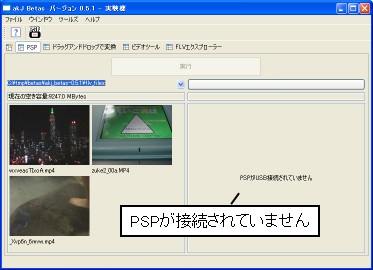
PSPがつながるとフォルダー名が表示されます。
PSPでの新しい動画の保存場所 VIDEO フォルダーがないといけません。
なければ別途どうにか作成してください。
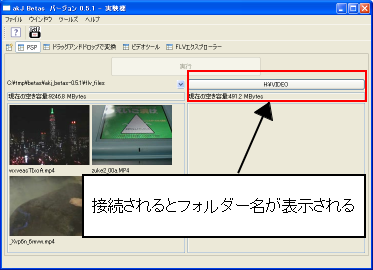
つながりましたら、クリックしてコピーしたい動画を選択します。
注意
現在はPSPで再生できないMP4ファイルもリストされてしまいます。
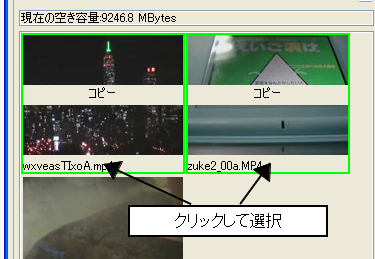
そして画面上の実行ボタンをクリックします。
コピー中に作業をすべて中止でコピーを中断できます。
右下には進行状況が表示されています。
注意
コピー中は絶対にPSPを切断しないでください。
切断して故障しても保証はできません。
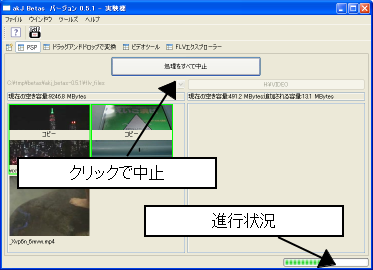
コピーが完了したらこのようになります。
あとは、PSPの接続を解除して、動画を楽しみます!
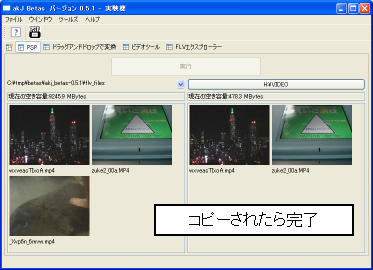
見終わったら、動画をクリックして消去モードにして、実行ボタンを押して動画を消します。
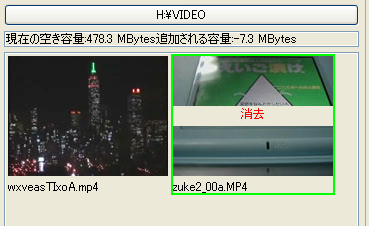
動画をクリックするだけで自動的に動作モードを設定しますが、右クリックメニューより別途、動作モードを変更できます。
動作モードには以下があります。
コピー - ファイルをコピーします。 移動 - ファイルを移動します。元のファイルは消えます。 上書きコピー - コピー先のファイルを上書きしてコピーします。 上書き移動 - 移動先のファイルを上書きして移動します。 消去 - 選択したファイルを消去します。
またアクションとして再生とフォルダーを開くがあります。
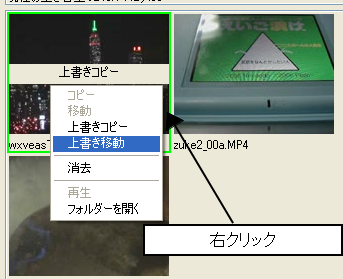
サイト
Android情報サイト
|
Youtube サイト
| Java サイト
| Google 活用サイト
| Google 情報サイト
| 無料ソフト活用 サイト
|写真活用のPicasa2 サイト
|新サイト
Blog
Android ブログ
Copyright (c)2004 - 2012 Aki. All rights reserved.